- トップ>
- Excel 2010 の使い方>
- What-If 分析ツール
エクセル 2010 データタブの What-If 分析ツール
データの入力規則と統合の続きです。Excel(エクセル) 2010 の使い方を理解するために、リボンの「データ」タブの機能を見てみたいと思います。
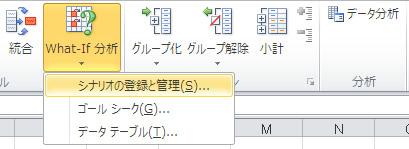
What-If 分析の概要 - Excel - Microsoft Office
What-If 分析とは、もしこの値だったら、あるいはこの値だったらというように、様々なケースを試して結果を調べるツールです。
What-If 分析には、様々なシナリオを作成し切り替えて分析する「シナリオの登録と管理」、目的の結果を得る方法を分析する「ゴール シーク」、様々な可能性をひとまとめで確認する「データ テーブル」という 3種類のツールがあります。
ここではシナリオの登録と管理を使用し、例として利益の What-If 分析を行ってみたいと思います。
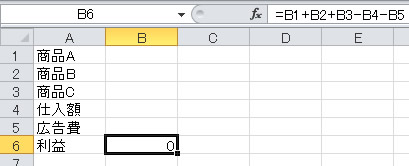
商品A・B・C の売上から、仕入額と広告費を引いた値が利益です。
利益は「=B1+B2+B3-B4-B5」となります。
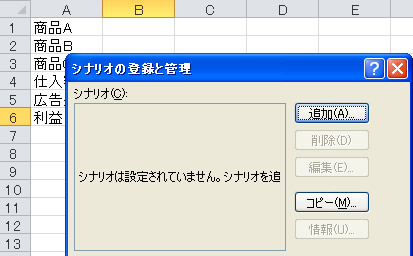
What-If 分析のシナリオの登録と管理を選択すると、シナリオの登録と管理ダイアログボックスが表示されます。
スポンサーリンク
追加からシナリオを設定していきます。
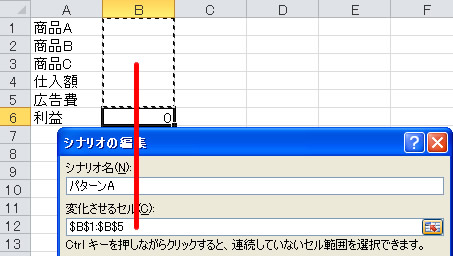
追加を選択すると、シナリオの編集が表示されます。
シナリオ名に任意の名前を入力します。ここではパターンAと入力しました。
変化させるセルは、ここでは 商品A ~ 広告費 を選択します。
変化させるセルのボックスを選択し、マウスカーソルで B1 ~ B5 を選択すると自動的に範囲が入力されます。

続いて、シナリオの値を入力します。
上から順番に 商品A ~ 広告費 に入る値です。
「もし、商品A の売上が~円だったら」という感じでシナリオを入力します。
シナリオの値を入力したら、OK でシナリオに追加されます。
同じ要領で複数のシナリオを入力します。

パターンA・パターンB・パターンC のシナリオを考え追加しました。
各シナリオを選択して、ダイアログボックス下の「表示」を選択すると、各シナリオのデータに切り替わります。
これで、どのシナリオがどういう結果になるかが分析できます。
数値は、ホームタブの数値から会計に切り替えました。
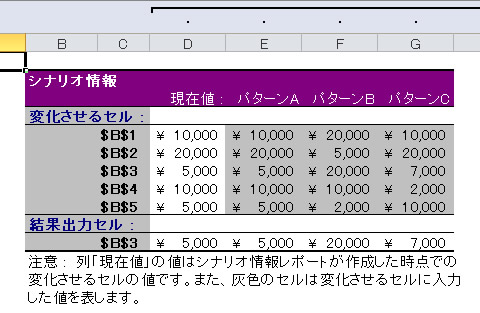
シナリオの登録と管理ダイアログボックスの「情報」を選択すると、シナリオ情報レポートが作成されます。
シナリオ情報レポートは、各シナリオのデータが 1つのテーブルに表示されるので全体を把握しやすくなります。
What-If 分析を行うことで、様々なパターンの数値から新しい発見があるかもしれません。こういった数値を元に、販売計画を立ててみるのも良いかもしれません。
スポンサーリンク